D-link DES-2108 User Manual

DES-2108
Коммутатор с 8 портами
10/100 Fast Ethernet
Руководство
пользователя
2007/4/20
P/N: 2907DES21086002
CE Mark Warning
This is a Class B product. In a domestic environment, this product may cause radio interference in which case the user may be required to take adequate measures.
Warnung!
Dies ist ein Produkt der Klasse B. Im Wohnbereich kann dieses Produkt Funkstoerungen verursachen. In diesem Fall kann vom Benutzer verlangt werden, angemessene Massnahmen zu ergreifen.
Precaución!
Este es un producto de Clase B. En un entorno doméstico, puede causar interferencias de radio, en cuyo case, puede requerirse al usuario para que adopte las medidas adecuadas.
Attention!
Ceci est un produit de classe B. Dans un environnement domestique, ce produit pourrait causer des interférences radio, auquel cas l`utilisateur devrait prendre les mesures adéquates.
Attenzione!
Il presente prodotto appartiene alla classe B. Se utilizzato in ambiente domestico il prodotto può causare interferenze radio, nel cui caso è possibile che l`utente debba assumere provvedimenti adeguati.
ii

СОДЕРЖАНИЕ
Термины и определения ............................................... |
1 |
Обзор основных глав Руководства пользователя........ |
1 |
Введение ........................................................................ |
2 |
Технология Fast Ethernet............................................... |
2 |
Технология коммутации ............................................... |
3 |
Описание Коммутатора ................................................ |
4 |
Технические характеристики (функционал) ................ |
6 |
Порты ............................................................................ |
7 |
КОМПЛЕКТ ПОСТАВКИ И УСТАНОВКА................ |
8 |
Комплект поставки ....................................................... |
8 |
Установка ...................................................................... |
9 |
Монтаж коммутатора на стене ..................................... |
9 |
Включение питания .................................................... |
11 |
Внешние компоненты................................................. |
11 |
Компоненты передней панели.................................... |
11 |
Задняя панель .............................................................. |
12 |
Светодиодные индикаторы ........................................ |
13 |
i
Светодиодные индикаторы питания и CPU .............. |
14 |
||
Светодиодные |
индикаторы |
портов10/100M |
Fast |
Ethernet ........................................................................ |
|
|
14 |
Введение в управление коммутатором ...................... |
15 |
||
Опции управления....................................................... |
|
15 |
|
Утилита SmartConsole ................................................. |
|
15 |
|
Web-интерфейс управления........................................ |
|
16 |
|
Интерфейс командной строки (CLI) .......................... |
16 |
||
Управление коммутатором по протоколу SNMP ...... |
16 |
||
настройка коммутатора............................................... |
|
17 |
|
Утилита SmartConsole ................................................. |
|
17 |
|
Инсталляция утилиты SmartConsole ........... |
17 |
||
Discovered Devices (Найденные устройства) |
|||
...................................................................... |
|
|
19 |
Monitor List................................................... |
|
20 |
|
Device Setting (Настройка устройства)........ |
23 |
||
Линейка меню .............................................. |
|
25 |
|
Настройка Коммутатора с помощью Web-браузеров 27 |
|||
Вход в систему............................................. |
|
29 |
|
ii
Setup Menu (Меню установки) .................... |
32 |
System > System Setting (настройки системы)
...................................................................... 33
System > Trap Setting (настройка Trap) ....... |
35 |
System > Port Setting (Настройки портов) .. |
37 |
System > SNMP Setting (настройка SNMP). 38
System > Password Access Control (Контроль
доступа по паролям) .................................... |
42 |
System > Syslog (Системный журнал событий)
...................................................................... 42 System > SNTP Settings (настройки SNTP) . 44
Configuration > 802.1Q |
VLAN...................... |
45 |
|
Configuration > 802.1Q VLAN Management |
|||
VLAN (управляющий VLAN) ..................... |
47 |
||
Configuration > Trunk (Агрегирование |
|||
каналов)........................................................ |
|
|
48 |
Configuration > IGMP Snooping ................... |
48 |
||
Configuration > 802.1D |
Spanning Tree |
.......... 53 |
|
Configuration |
> |
Port |
Mirroring |
(Зеркалирование портов)............................. |
57 |
||
iii
QoS > 802.1p Default Priority (Приоритет по |
|||||
умолчанию 802.1p) ...................................... |
|
58 |
|||
Security > Trusted Host (Доверенные |
хосты) |
||||
...................................................................... |
|
|
|
|
59 |
Security > Storm Control (Контроль штормов) |
|||||
...................................................................... |
|
|
|
|
60 |
Security > Bandwidth Control (Контроль |
|||||
полосы пропускания) .................................. |
|
61 |
|||
Security > 802.1x Settings (настройка 802.1х) |
|||||
...................................................................... |
|
|
|
|
62 |
Security > MAC Address Table > Static MAC |
|||||
(Таблица |
МАС-адресов > Статическая |
||||
таблица МАС-адресов) ................................ |
|
66 |
|||
Security > MAC Address Table > Dynamic |
|||||
Forwarding |
Table |
(Таблица МАС-адресов > |
|||
Динамическая таблица МАС-адресов) |
....... 67 |
||||
Monitoring > Statistics (Статистика по портам) |
|||||
...................................................................... |
|
|
|
|
68 |
Настройка |
Коммутатора |
с |
помощью |
интерфейс |
|
командной строки CLI ................................................ |
|
|
70 |
||
IP –адрес Коммутатора................................ |
|
70 |
|||
Использование CLI через интерфейс Telnet 71
iv
Синтаксис команд........................................ |
|
72 |
Основные команды Коммутатора |
............... 74 |
|
Основные IP-команды ................................. |
|
83 |
Команды настройки портов Коммутатора . 85 |
||
Команды настройки VLAN ......................... |
88 |
|
Команды |
зеркалирования |
портов(Port |
Mirroring) |
|
93 |
Команды для настройки Trap-ов................. |
95 |
|
Команды ...............................Spanning Tree |
|
101 |
Команды ..........................................SNMP |
|
107 |
Команды ............................IGMP Snooping |
115 |
|
Команды ..................................Static MAC |
|
123 |
Команды |
Host |
( Настройка |
доверенных ....................................хостов) |
|
127 |
Команды |
создания агрегированных каналов |
|
..................................................................... |
|
129 |
Команды ...........................................SNTP |
|
132 |
Команды |
журнала(System Log) |
|
..................................................................... |
|
140 |
Команды ..........................................802.1x |
|
144 |
v
Команды настройки управляющей VLAN.150
vi
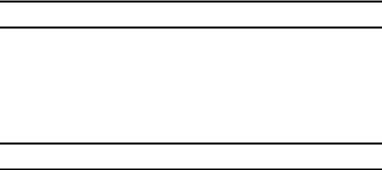
Вступление |
|
|
|
Это |
Руководство |
пользователя |
поможет |
настроить Ваш коммутаторDES-2108 и подключить его к Вашей сети.
Термины и определения
Условимся, что понятие “Коммутатор” (с большой буквы) относится непосредственно к коммутатору DES-2108. В то время, как понятие “коммутатор” (с маленькой буквы) будет относиться ко всей линейке Ethernet-коммутаторов, включая и DES-2108.
Обзор основных глав Руководства пользователя
Введение |
Описывает |
Коммутатор |
и |
его |
|
основные характеристики |
|
|
|
||
|
|
|
|
||
Комплект |
Поможет |
Вам |
|
|
выполни |
поставки |
и |
|
|
|
|
установка |
установку Вашего Коммутатора. |
|
|||
|
|
|
|
|
|
|
Содержит |
описание |
|
передней |
|
Внешние |
панели, |
задней |
панели |
и |
|
компоненты |
светодиодных |
|
индикаторов |
||
|
Коммутатора. |
|
|
|
|
1
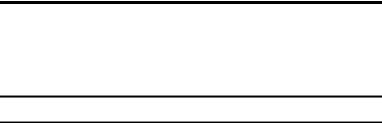
Настройка |
Показывает, |
как |
настроить |
Коммутатора |
функции Коммутатора. |
|
|
Техническая |
Приводится |
|
техничес |
спецификация |
спецификация Коммутатора. |
|
|
ВВ Е Д Е Н И Е
Вэтом разделе приводятся основные технические
характеристики |
коммутатора DES-2108, |
а |
также |
дополнительная |
информация |
о |
технол |
коммутации и Fast Ethernet. |
|
|
|
Технология Fast Ethernet
Все возрастающее значение локальных сетейLAN и сложность компьютерных приложений пользователей подталкивают к построению все высокопроизводительных сетей. Для увеличения полосы пропускания и уменьшения времени ответа
клиент/серверных |
приложений |
предлага |
||
различные |
технологии |
|
||
высокоскоростных сетей LAN. Среди них, технология |
||||
Fast |
Ethernet |
(100BASE-T), |
обеспечивающая |
|
увеличение скорости по сравнению с технологией
10BASE-T в 10 раз. Технология Fast Ethernet 100Мбит/с соответствует стандартуIEEE 802.3 и
2

представляет собой расширение стандарта10 Мбит/с Ethernet с возможностью передачи и приема данных на скорости 100 Мбит/с, оставаясь при этом в рамках протокола Ethernet CSMA/CD.
Технология коммутации
Применение |
современной |
технологии |
|
коммутации |
значительно |
снижает |
ограничения |
технолог |
|
Ethernet. Коммутатор передает Ethernet-пакеты на |
||||
уровне MAC-адресов Ethernet-протокола |
между |
|||
соответствующими сегментами LAN (Ethernet или Fast |
||||
Ethernet). |
Коммутация |
представляет |
|
собой |
эффективный по стоимости метод увеличения общей |
||||
пропускной |
способности |
сети, |
доступной |
|
пользователю. Благодаря использованию коммутатора, возрастает пропускная способность сети и снижается загрузка сети из-за разделения сети на отдельные сегменты, которые не соревнуются друг с другом за пропускную способность. Коммутатор работает как
высокоскоростной |
|
мост |
|
между |
отдель |
|||
сегментами |
сети. |
Трафик, |
который |
необходимо |
||||
передать из одного сегмента сети в другой(с одного |
||||||||
порта |
на |
другой) автоматически |
|
пересылается |
||||
Коммутатором, |
без |
воздействия на |
другие сегменты |
|||||
(порты). Это позволяет увеличить общую пропускную |
||||||||
способность |
сети |
при |
использовании |
преж |
||||
3

кабельной структуры и адаптеров. Для |
сетей Fast |
|
||||||||
Ethernet или Gigabit Ethernet применение коммутатора |
|
|||||||||
является эффективным способом решить проблему |
|
|||||||||
ограничения |
"не |
более |
четырех |
повторителей". |
||||||
Коммутатор может применяться для разделения сети |
|
|||||||||
на отдельные |
домены коллизий, делая, |
например |
|
|||||||
возможным расширение Вашей Fast Ethernet сети за |
|
|||||||||
пределы |
в 205-метров |
(ограничение |
для |
сетей |
|
|||||
100BASE-TX |
на |
концентраторах). Коммутаторы, |
|
|||||||
поддерживающие |
|
как |
|
традиционныйEthernet |
|
|||||
10Мбит/с, так и Fast Ethernet 100 Мбит/с, также |
|
|||||||||
идеальное решение для организации взаимодействия |
|
|||||||||
между существующими сетями10Мбит/с и новыми |
|
|||||||||
сетями 100 Мбит/с. Применение |
технологии |
|
||||||||
коммутации |
|
LAN |
является |
существенным |
|
|||||
преимуществом |
по |
|
сравнению |
с |
предыду |
|||||
поколением |
|
|
|
сетевых |
|
, |
мостовкоторые |
|
||
характеризовались |
|
более |
высокими |
задержка. |
||||||
Маршрутизаторы |
также |
могут |
применяться |
д |
||||||
сегментации локальных сетей, но они проигрывают |
|
|||||||||
коммутаторам по стоимости, простоте установки и |
|
|||||||||
обслуживания. Современные коммутаторы являются |
|
|||||||||
идеальным |
решением |
проблем |
с перегруженностью |
|
||||||
каналов в локальной сети.
Описание Коммутатора
4
Коммутатор DES-2108 снабжен |
портами |
для |
||||||||
подключения неэкранированной витой пары(UTP), |
||||||||||
обеспечивающими |
выделенную |
полосу |
пропускания |
|||||||
10 или 100 Мбит/с. У Коммутатора есть 8 UTP портов, |
||||||||||
и они |
являютсяAuto |
MDI-X/MDI-II и могут быть |
||||||||
использованы |
для |
|
организации |
высокоскоростного |
||||||
канала с другим коммутатором. Эти порты могут быть |
||||||||||
использованы |
для |
подключения |
, ПКпринтеров, |
|||||||
серверов, |
концентраторов, |
|
маршрутизаторов, |
|||||||
коммутаторов |
и |
другого |
сетевого оборудования. |
|||||||
Двухскоростные |
порты |
используют |
стандартную |
|||||||
витую |
пару, они |
|
идеально |
|
подходят |
|||||
сегментирования |
сетей |
на |
|
малые |
подсети |
|||||
увеличения |
производительности. |
Каждый 10/100 |
||||||||
Мбит/с |
порт |
|
может |
|
обеспечить |
пропус |
||||
способность |
до 200 |
Мбит/с |
в полнодуплексном |
|||||||
режиме. |
|
Этот |
|
|
коммутатор |
|
поз |
|||
беспрепятственно использовать в сети некоторые из |
||||||||||
наиболее распространенных мультимедийных и видео |
||||||||||
приложений |
|
|
одновременно |
|
с |
|
||||
пользовательскими приложениями без создания, так |
||||||||||
называемых, |
«узких |
мест». |
Встроенный |
интерфейс |
||||||
можно |
использовать |
для |
|
настройки |
очер |
|||||
приоритетов, виртуальных локальных сетей(VLAN), мониторинга портов и настройки скорости портов.
5

Технические характеристики (функционал)
Коммутатор |
DES-2108 |
легко |
устанавливается |
и |
|
обладает |
высокой |
производительностью. Это |
|||
устройство |
является |
оптимальным |
для |
сетей |
|
постоянным ростом объема сетевого трафика количества пользователей .
Коммутатор имеет следующие техни характеристики и поддерживает следующие стандарты:
uIEEE 802.3 10BASE-T.
uIEEE 802.3u 100BASE-TX.
u |
Управление |
потоком IEEE 802.3x в |
|
полнодуплексном режиме. |
|
uIEEE 802.1Q VLAN и VLAN на основе портов.
uIEEE 802.1D Spanning Tree.
uПоддержка QoS на основе портов
uПоддержка системного журнала(System Log).
uВысокопроизводительная коммутационная матрица, позволяющая коммутировать и фильтровать трафик на скорости подключения
uРежимы полного дуплекса и полудуплекса
для 10Мбит/с и 100Мбит/с соединений. Режим полного дуплекса позволяет
6

коммутатора одновременно передавать принимать данные. Данный режим можно применять для соединений с рабоч станциями, совместимыми с данным режимом, и коммутаторами.
uНеблокирующая схема коммутации store and forward для поддержки различных скоростей и протоколов.
uЭффективный самообучаемый механизм распознавания адресов дает возможност организовать пересылку данных со скоростью подключения.
uПоддержка включения/выключения портов.
uРазмер таблицы МАС-адресов: 4K.
uПоддержка буфера пакетов - до 256 Кбайт.
uПоддержка IGMP Snooping.
uПоддержка SNMP.
uЗеркалирование портов.
uБаза управляющей информации MIB:
uRFC1213 MIB II.
uPrivate MIB.
Порты
Коммутатор |
имеет |
восемь(8) портов 10/100Мбит/с |
|
100BASE-TX |
(с |
автоматическим |
определением |
7
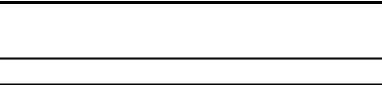
полярности MDI-X/MDI-II) для подключения к конечным узлам, серверам, концентраторам и другим сетевым устройствам. Все UTP-порты имеют функцию автоопределения скорости между10Мбит/с
и100Мбит/с, режимы полудуплекс и полный дуплекс
ифункцию управления потоком.
КОМПЛЕКТ ПОСТАВКИ И УСТАНОВКА
Эта глава поможет Вам распаковать и установить Ваш Коммутатор.
Комплект поставки
Откройте коробку, в которой поставляетс Коммутатор, и аккуратно распакуйте содержимое. В коробке должно быть следующее:
Один Коммутатор Fast Ethernet DES-2108
Четыре резиновые «ножки»
Один адаптер питания переменного тока (AC)
Монтажный комплект
Диск CD-ROM с данным руководством пользователя и утилитой
8

Если какая-либо из перечисленных составляющих отсутствует или повреждена, пожалуйста, свяжитесь с партнером D-Link для замены.
Установка
При установке Коммутатора должно учитываться следующее:
u |
Электрическая розетка должна |
быть не |
|
далее 1,82 м от Коммутатора |
|
u |
Осмотрите шнур питания и |
проверьте, |
|
чтобы он был плотно закреплен |
в разъем |
|
питания постоянного тока. |
|
uНе загораживайте вентиляционные
отверстия |
|
Коммутатора. Убедитесь, |
что |
||||
существует |
надлежащий |
теплоотвод |
|||||
соответствующая |
вентиляция |
|
в |
||||
коммутатора. |
|
|
|
|
|
||
u |
Не |
помещайте |
тяжелые |
предметы |
|||
Коммутатор. |
|
|
|
|
|
||
|
|
|
|
||||
Монтаж коммутатора на стене |
|
|
|
||||
|
|
|
|
|
|||
Коммутатор DES-2108 |
может |
быть |
также |
||||
смонтирован на стене. Для этой цели на |
нижней |
||||||
панели |
коммутатора |
предусмотрено два |
специальных |
||||
9
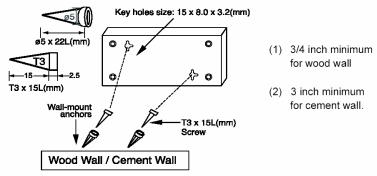
отверстия. Убедитесь, что расположение Коммутатора позволяет Вам видеть переднюю панель коммутатора вместе с соответствующими светодиодн индикаторами. Рассмотрим приводимую ниже иллюстрацию.
A.) Монтаж Коммутатора на цементной стене
1.Установите дюбеля в отверстия в стене.
2.Затем вкрутите винты T3 x 15L.
3.Завершите монтаж Коммутатора на стене, повесив его на данных винтах.
B.) Монтаж Коммутатора на деревянной стене
1.Вкрутите винты T3 x 15 L в деревянную стену.
2.Завершите монтаж Коммутатора на стене, повесив его на данных винтах.
10
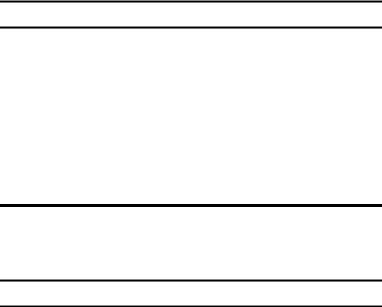
Рисунок 1. Монтаж Коммутатора на стене
Включение питания
DES-2108 поддерживает следующие характеристики питания: напряжение в диапазоне100 ~ 240 В переменного тока с частотой 50 ~ 60 Гц. Адаптер Коммутатора отрегулирует соответствующие настройки питания автоматически.
Конец шнура питания вставьте в разъем питания Коммутатора, а адаптер - в ближайшую розетку.
ВНЕШНИЕ КОМПОНЕНТЫ
Вэтой главе представлено описание передней панели,
задней |
панели |
и |
светодиодных |
индика |
Коммутатора. |
|
|
|
|
Компоненты передней панели
Передняя панель Коммутатора содержит светодиодные индикаторы питания, CPU и портов.
11
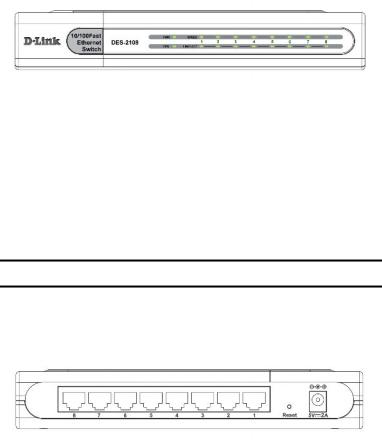
Рисунок 2. Вид передней панели Коммутатора
Светодиодные индикаторы: Светодиодные индикаторы отображают состояние коммутатора и сети. Более подробное описание светодиодных индикаторов Вы найдете ниже в соответствующем разделе.
Задняя панель
Задняя панель Коммутатора содержит разъем питания постоянного тока, восемь (8) портов 10/100Мбит/с
Fast Ethernet и кнопку Reset.
Рисунок 3. Вид задней панели
12
Разъемы RJ-45: Восемь портов10/100 Мбит/с Fast Ethernet.
Кнопка Reset: Кнопка Reset предназначена для сброса Коммутатора к заводским настройкам п умолчанию.
Примечание: Убедитесь, что Вы сохранили конфигурационный файл Вашего коммутатора (если это необходимо). В противном случае все настройки будут утеряны при нажатии кнопки
“Reset”.
Разъем питания постоянного тока: Подача питания осуществляется через внешний адаптер питани постоянного тока. Обратитесь к технической спецификации для получения информации о входном напряжении постоянного тока.
В |
Коммутаторе DES-2108 не |
предусмотрена |
||||||
специальная кнопка включения/выключения питания. |
||||||||
Однако, |
подключение |
адаптера |
|
питания |
||||
соответствующее |
гнездо |
немедленно |
приведет |
|||||
включению питания на коммутаторе. |
|
|
|
|||||
|
|
|
|
|
||||
Светодиодные индикаторы |
|
|
|
|
||||
Коммутатор |
содержит |
светодиодные |
индикаторы |
|||||
питания, CPU и портов. Ниже показана иллюстрация
13
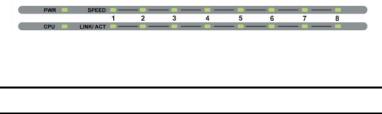
светодиодных индикаторов Коммутатора и приведены пояснения по каждому из них.
Рисунок 4. Светодиодные индикаторы
Светодиодные индикаторы питания и CPU
Power (Светодиодный индикатор питания)
Горит |
: |
Этот индикатор загорится ярко-зеленым светомпри включении |
|
|
||||||
|
|
питания коммутатора, показывая, что устройство находится |
|
|
||||||
|
|
состоянии готовности. |
|
|
|
|
|
|
||
Не горит |
: |
Имеет |
место, когда питание Коммутатора выключено |
или |
||||||
|
|
адаптер подключен неправильно. |
|
|
|
|
|
|||
CPU |
|
|
|
|
|
|
|
|
|
|
|
|
|
|
|
|
|
|
|||
Мигающий |
: |
При |
работе CPU |
мигает |
соответствующий светодиодн |
|
||||
свет |
|
|
индикатор. |
|
|
|
|
|
|
|
Горит/Не |
|
: |
Процессор CPU не работает в текущий момент. |
|
|
|
||||
горит |
|
|
|
|
|
|
|
|
|
|
|
|
|
|
|
|
|||||
Светодиодные |
индикаторы |
портов10/100M |
Fast |
|||||||
Ethernet |
|
|
|
|
|
|
|
|
|
|
Link/Act |
|
|
|
|
|
|
|
|
|
|
|
|
|
|
|
|
|
|
|||
Горит |
: |
|
Когда |
загорается |
светодиодный |
индикатор |
Link/Act, |
|||
|
|
|
соответствующий порт успешно подключился к сети Ethernet. |
|||||||
Мигающий : |
|
Когда светодиодный индикатор Link/Act LED мигает, через данный |
||||||||
свет |
|
|
порт идет передача или прием данных по сетиEthernet. |
|
|
|
||||
Не горит |
: |
|
Нет соединения. |
|
|
|
|
|
|
|
14
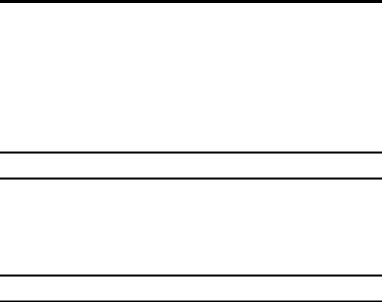
100M
Горит : |
Если |
горит |
светодиодный |
индикатор100 Мбит/с, |
|
соответствующий порт подключился к сети100Мбит/с Fast |
|||
|
Ethernet . |
|
|
|
Не горит : |
Имеет место, когда соответствующий |
порт подключился к |
||
|
сети10Мбит/с Ethernet |
|
|
|
ВВЕДЕНИЕ В УПРАВЛЕНИЕ КОММУТАТОРОМ
Опции управления
Утилита Web-управления (Smart Console Utility)
Web-интерфейс управления
Интерфейс командной строки (CLI)
Управление по протоколу SNMP
Опции управления
Управление Коммутатором может осуществляться с помощью протокола TCP/IP Telnet или Webинтерфейса, доступ к которому осуществляется через Web-браузер.
Утилита SmartConsole
Благодаря утилите SmartConsole, Вы сможете легко обнаружить коммутаторы, управляемые через Web, назначить IP-адрес, изменить пароль и обновить прошивку.
15
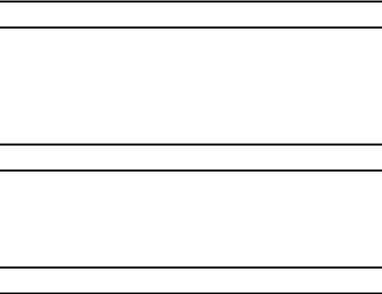
Web-интерфейс управления
После успешной установки Вашего Коммутатора, Вы можете его настроить, просмотреть статистику с помощью Web-браузера (например, Netscape Navigator
(версия 6.2 и выше) или Microsoft® Internet Explorer
(версия 5.0 и выше)).
Интерфейс командной строки (CLI)
Коммутатор |
поддерживает |
интерфейс |
командной |
|||
строки |
(CLI), |
позволяющий |
пользователю |
|||
подключиться к агенту управления Коммутатором при помощи протокола TCP/IP Telnet.
Управление коммутатором по протоколу SNMP
Вы можете управлять Коммутатором с помощью
совместимой |
с SNMP |
консольной программой. |
Коммутатор поддерживает протокол SNMP версии 1.0. |
||
SNMP-агент |
декодирует |
входящиеSNMP-сообщения |
и отвечает на запросы с помощью базы управляющей информации MIB. SNMP-агент обновляет объекты MIB, генерируя статистику и счетчики.
16
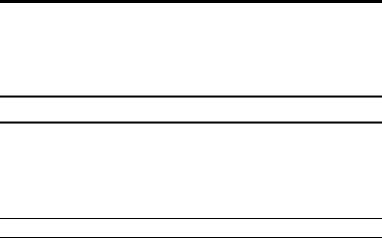
НАСТРОЙКА КОММУТАТОРА
С помощью Web-браузера, Telnet и SNMP Вы можете сконфигурировать такие функции Коммутатора, как настройка порта, VLAN, QoS, SNMP, Spanning Tree…и т.д.
Утилита SmartConsole
Благодаря утилите SmartConsole, Вы сможете легко обнаружить коммутаторы, управляемые через Web, назначить IP-адрес, изменить пароль и обновить прошивку.
Инсталляция утилиты SmartConsole
Данные ниже инструкции помогут Вам произвести инсталляцию утилиты SmartConsole.
Вставьте диск CD c утилитой в дисковод CD-Rom.
В меню Start на Рабочем столеWindows, выберите
Run.
17
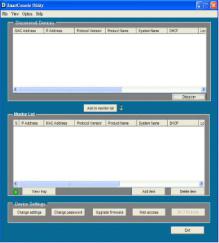
В появившемся диалоговом окнеRun, введите путь
D:\SmartConsole Utility\setup.exe (Имя диска D:\
должно соответствовать дисководуCD-Rom) и нажмите OK.
Следуйте за появляющимися на экране инструкциями для установки утилиты.
По завершению инсталляции зайдите Program Files -> SmartConsole_Utility и запустите утил
SmartConsole.(Рисунок 5.)
Рисунок 5. Утилита SmartConsole
18

Окно утилиты SmartConsole условно можно разделить на четыре частиDiscovery List, Monitor List, Device Setting и Toolbar function, каждая из которых будет рассмотрена более подробно в соответствующей главе.
Discovered Devices (Найденные устройства)
В этом списке Вы можете найти все устройств, управляемые через Web, в сети.
Нажав на кнопку“Discover”, Вы можете получить список всех устройств, управляемых через Web.
Двойной клик мышью или нажатие на кнопку“Add to monitor list” позволяет перенести устройство из
Discovery List в Monitor List. В Discovery List содержится:
uMAC Address: Отображает MAC-адрес устройства.
uIP Address: Отображает текущийIP-адрес устройства.
u |
Protocol |
version: |
Отображает |
версию |
|
протокола утилиты. |
|
|
|
u |
Product |
Name: |
Отображает |
название |
|
устройства. |
|
|
|
u |
System |
Name: Отображает заданное |
имя |
|
устройства в сети.
19

u |
DHCP: |
Отображает |
Включен |
|
Выключен DHCP на Коммутаторе. |
|
|
u |
Location: |
Отображает |
заданну |
|
информацию о расположении устройства. |
||
uTrap IP: Отображает IP-адрес, на который будут отсылаться сообщения trap.
uSubnet Mask: Отображает маску подсети устройства.
uGateway: Отображает настройку шлюза на устройстве.
uGroup Interval: показывает время, в течение
|
которого |
коммутатор |
|
будет |
обнару |
|||
|
утилитой SmartConsole. |
|
|
|
|
|
||
|
|
|
|
|
|
|
|
|
Monitor List |
|
|
|
|
|
|
|
|
Все |
устройства |
Monitorв |
List |
доступны |
для |
|||
наблюдения, |
Вы |
можете |
также |
получитьtrap- |
||||
сообщения и просмотреть статус устройства. |
|
|
||||||
В Monitor List содержится: |
|
|
|
|
|
|||
u |
S: |
|
Отображает |
|
системный |
|
си |
|
|
устройства Web-Smart, значок |
|
означает, что |
|||||
|
устройство не доступно. |
|
|
|
|
|
||
u |
IP |
Address: Отображает |
текущийIP-адрес |
|||||
устройства.
20
u |
MAC Address: |
Отображает MAC-адрес |
|||
|
устройства. |
|
|
|
|
u |
Protocol |
version: |
Показывает |
версию |
|
|
протокола утилиты. |
|
|
|
|
u |
Product |
Name: |
Отображает |
|
название |
|
устройства. |
|
|
|
|
u |
System Name: Отображает заданное имя |
||||
|
устройства в сети. |
|
|
|
|
u |
DHCP: |
Отображает |
Включен |
||
|
Выключен DHCP на Коммутаторе. |
|
|
||
u |
Location: |
Отображает |
|
заданну |
|
|
информацию о расположении устройства. |
|
|||
uTrap IP: Отображает IP-адрес, на который будут отсылаться сообщения trap.
uSubnet Mask: отображает маску подсети устройства.
uGateway: отображает настройку шлюза на устройстве.
uGroup Interval: показывает время, в течение
которого |
коммутатор |
будет |
обнару |
утилитой SmartConsole. |
|
|
|
View Trap: Функция Trap позволяет |
получать |
||
события с управляемого поWeb |
Коммутатора в |
||
списке Monitor List. |
|
|
|
21
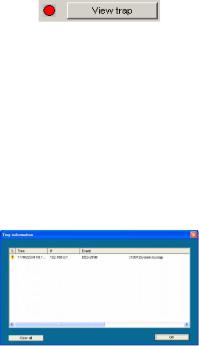
Рядом с кнопкой “View Trap” находится специальный индикатор. Когда этот индикатор зеленого цвета, это означает, что новые trap-сообщения не были переданы.
В противном случае индикатор будет иметь красный цвет, что означает, что переданы новыеtrapсообщения. Это сделано для напоминания необходимости просмотра трапов. (Рисунок 6)
Рисунок 6.
При нажатии кнопки“View Trap” появится окно с trap-информацией, включая Symbol (символ), Time (время), Device IP (IP-адрес устройства) и Event (Событие). (Рисунок 7. Trap-информация)
Символом “ ” обозначаются новые события, после просмотра данного события соответствующий символ исчезнет.
” обозначаются новые события, после просмотра данного события соответствующий символ исчезнет.
22
